Question
Problème: Comment réparer le code d'erreur 0x80072EFF du Windows Store ?
Salut. J'ai installé la dernière version de Windows 10. Tout s'est bien passé sauf que je ne peux plus utiliser Store depuis lors. Juste après la mise à jour, j'ai décidé d'essayer l'application bêta de Facebook et j'ai essayé d'ouvrir Store pour l'obtenir. Cependant, lorsque j'essaie de l'ouvrir, j'obtiens un code d'erreur 0x80072EFF. S'il vous plaît aider!
Résolu réponse
Le code d'erreur 0x80072EFF n'est pas l'erreur la plus courante du Windows Store circulant actuellement sur Internet, mais il a déjà touché quelques milliers d'utilisateurs de Windows 10. Selon les rapports des personnes, le problème commence peu de temps après l'installation de Windows 10 Fall Creators Update.
[1]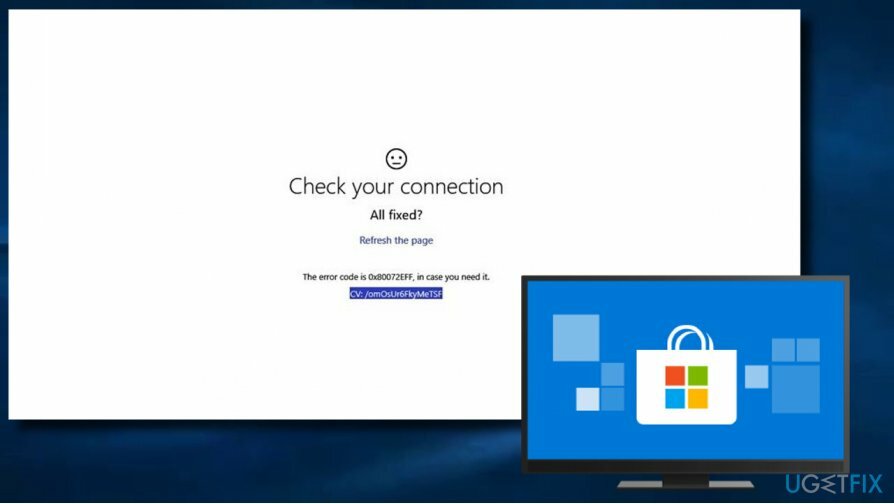
Cette erreur empêche les utilisateurs du Windows Store de télécharger/mettre à jour des applications[2] et mises à jour. Bien que l'erreur 0x80072EFF n'influence pas les performances du PC en général, c'est en fait un problème irritant car les gens peuvent avoir des difficultés à obtenir les applications nécessaires.
Le message d'erreur lui-même n'est pas informatif. Il indique simplement que « quelque chose s'est mal passé » et recommande d'essayer d'effectuer la tâche plus tard. À la fin, le message fournit un code d'erreur 0x80072EFF, qui devrait soi-disant aider les gens à obtenir plus d'informations. Malheureusement, la recherche du code d'erreur ne renvoie pas beaucoup de résultats.[3]
Si vous êtes bloqué avec le code d'erreur 0x80072EFF sur Windows Store, nous avons préparé quelques méthodes qui devraient aider à résoudre le problème :
Méthode 1. Réinitialiser le cache du Windows Store
Pour réparer le système endommagé, vous devez acheter la version sous licence de Réimager Réimager.
1. presse Touche Windows + S et tapez wsreset.exe dans la barre de recherche.
2. Faites un clic droit sur le wsreset.exe résultat de la recherche et sélectionnez Exécuter en tant qu'administrateur.
3. Une fois la commande exécutée, la fenêtre d'invite de commande noire suivie de la fenêtre du Windows Store devrait apparaître.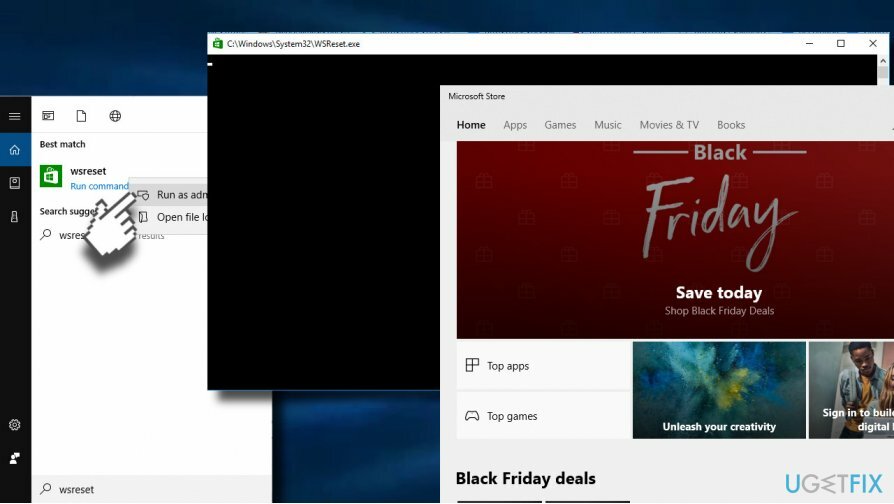
Méthode 2. Supprimer le cache local
Pour réparer le système endommagé, vous devez acheter la version sous licence de Réimager Réimager.
1. presse Touche Windows + R pour ouvrir la course.
2. Copie %localappdata%\\\\Packages\\\\Microsoft. WindowsStore_8wekyb3d8bbwe\\\\LocalState commande et collez-la dans le run.
3. Cliquez sur d'accord pour ouvrir le répertoire.
4. Trouvez le Cacher dossier et faites un clic droit dessus et supprimez tous les fichiers et dossiers qu'il contient.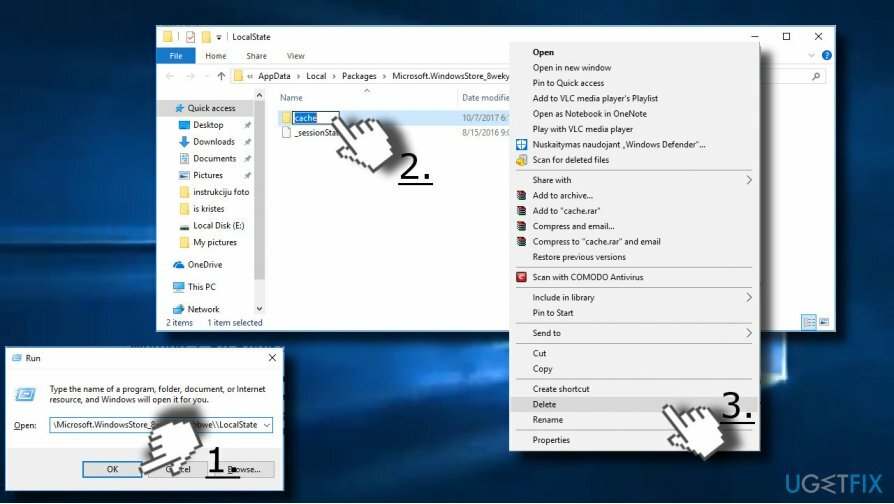
Méthode 3. Réinscrivez-vous au Windows Store
Pour réparer le système endommagé, vous devez acheter la version sous licence de Réimager Réimager.
1. Ouvert Chercher et tapez PowerShell.
2. Faites un clic droit sur le PowerShell entrée et sélectionnez Exécuter en tant qu'administrateur.
3. Copiez et collez la commande suivante:
Get-AppXPackage -AllUsers | Foreach {Add-AppxPackage -DisableDevelopmentMode -Register "$($_.InstallLocation) AppXManifest.xml"}
4. presse Entrer pour l'exécuter et attendre la fin du processus.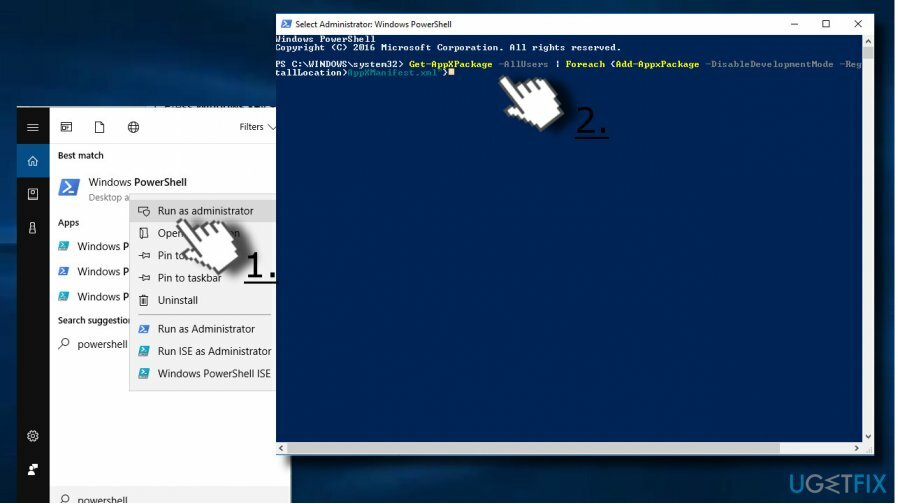
Méthode 4. Modifier les options Internet
Pour réparer le système endommagé, vous devez acheter la version sous licence de Réimager Réimager.
1. presse Touche Windows + S et tapez Panneau de commande.
2. Cliquez sur l'option Panneau de configuration et ouvrez Options Internet.
3. Ouvert Avancée onglet et faites défiler vers le bas jusqu'à ce que vous voyiez les options suivantes :
Utiliser SSL 2.0
Utiliser SSL 3.0
Utiliser TSL 1.0
Utiliser TSL 1.1
Utiliser TSL 1.2
4. Cochez ces options et cliquez sur d'accord bouton.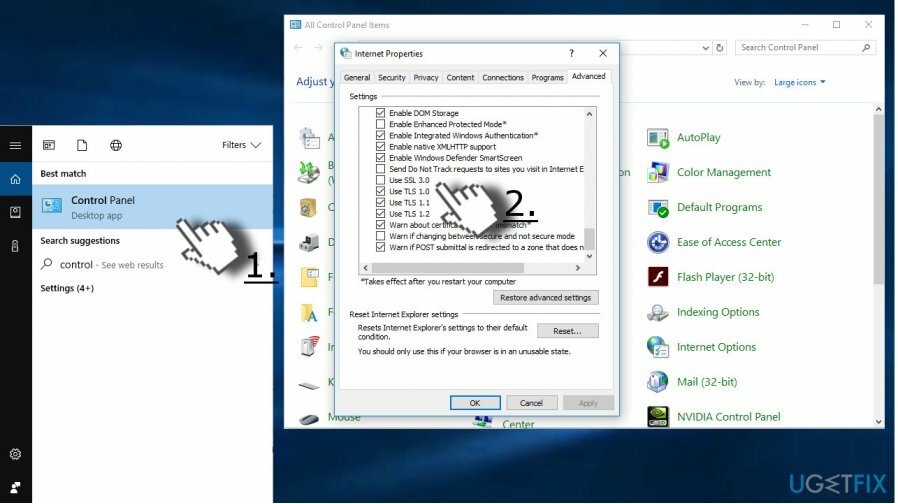
Si aucune des méthodes ci-dessus n'a permis de corriger le code d'erreur 0x80072EFF du Windows Store, vous pouvez essayer de utiliser un point de restauration système ou réinstaller Windows Store application.
CONSEIL DE PRO: Windows Store peut également ne pas fonctionner en raison d'une infection par un logiciel malveillant ou de fichiers système corrompus. Par conséquent, nous vous recommandons fortement d'analyser le système avec un outil professionnel d'optimisation anti-malware et PC. Notre recommandation est RéimagerMachine à laver Mac X9. À l'origine, il s'agit d'un utilitaire d'optimisation, mais il possède un moteur Avira-Antivir intégré.
Réparez vos erreurs automatiquement
L'équipe ugetfix.com fait de son mieux pour aider les utilisateurs à trouver les meilleures solutions pour éliminer leurs erreurs. Si vous ne voulez pas vous battre avec des techniques de réparation manuelle, veuillez utiliser le logiciel automatique. Tous les produits recommandés ont été testés et approuvés par nos professionnels. Les outils que vous pouvez utiliser pour corriger votre erreur sont répertoriés ci-dessous :
Offrir
Fais le maintenant!
Télécharger le correctifJoie
Garantie
Fais le maintenant!
Télécharger le correctifJoie
Garantie
Si vous n'avez pas réussi à corriger votre erreur à l'aide de Reimage, contactez notre équipe d'assistance pour obtenir de l'aide. S'il vous plaît, faites-nous savoir tous les détails que vous pensez que nous devrions connaître sur votre problème.
Ce processus de réparation breveté utilise une base de données de 25 millions de composants pouvant remplacer tout fichier endommagé ou manquant sur l'ordinateur de l'utilisateur.
Pour réparer le système endommagé, vous devez acheter la version sous licence de Réimager outil de suppression de logiciels malveillants.

Accédez au contenu vidéo géo-restreint avec un VPN
Accès Internet Privé est un VPN qui peut empêcher votre fournisseur d'accès Internet, le gouvernement, et des tiers de suivre votre ligne et vous permettre de rester complètement anonyme. Le logiciel fournit des serveurs dédiés pour le torrent et le streaming, garantissant des performances optimales et ne vous ralentissant pas. Vous pouvez également contourner les restrictions géographiques et afficher des services tels que Netflix, BBC, Disney+ et d'autres services de streaming populaires sans limitations, où que vous soyez.
Ne payez pas les auteurs de ransomwares – utilisez des options alternatives de récupération de données
Les attaques de logiciels malveillants, en particulier les logiciels de rançon, sont de loin le plus grand danger pour vos photos, vidéos, fichiers professionnels ou scolaires. Étant donné que les cybercriminels utilisent un algorithme de cryptage robuste pour verrouiller les données, il ne peut plus être utilisé tant qu'une rançon en bitcoin n'a pas été payée. Au lieu de payer des pirates, vous devriez d'abord essayer d'utiliser une alternative récupération méthodes qui pourraient vous aider à récupérer au moins une partie des données perdues. Sinon, vous pourriez également perdre votre argent, ainsi que les fichiers. L'un des meilleurs outils qui pourraient restaurer au moins certains des fichiers cryptés - Récupération de données Pro.